這是咬一口的官方解~~~我就不假掰 + 很偷懶的直接搬過來用
更新後,您可能會在 iPhone、iPad 或 iPod touch 上看到「啟用鎖定」畫面。如果輸入 Apple ID 和密碼後仍無法登入,請嘗試以下步驟。
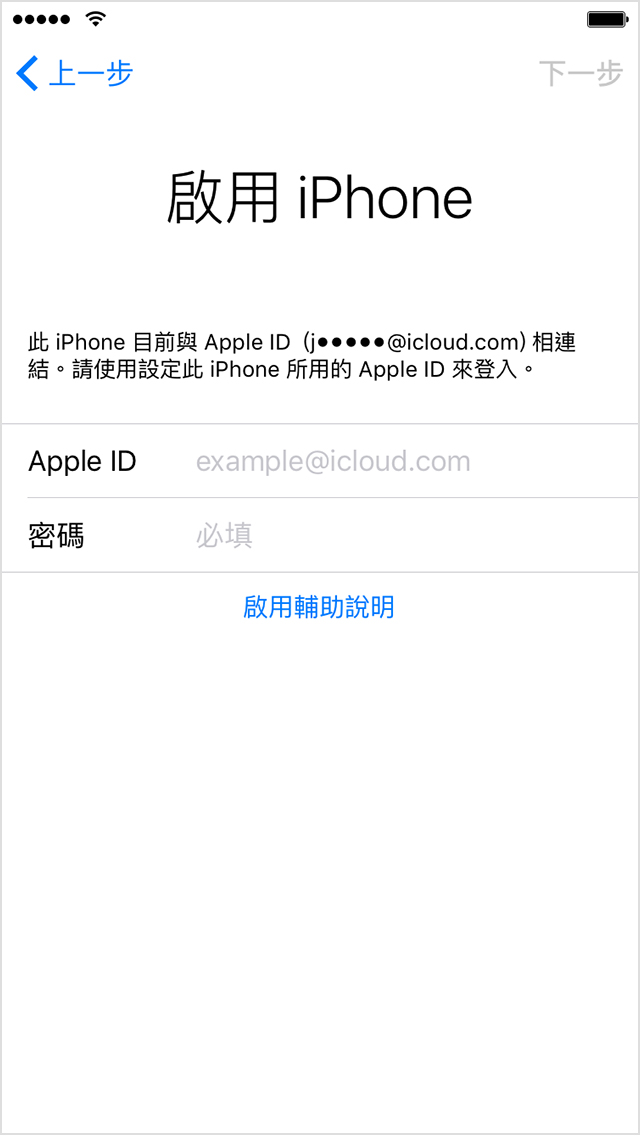
在某些情況下,「啟用 iPhone」畫面上顯示的提示可能與您目前的 Apple ID 不符。若要確定您正確輸入 Apple ID 資訊,請嘗試以下步驟:
- 從電腦登入 iCloud.com。如果您忘記 Apple ID 或需要重置 Apple ID 密碼,可以取得協助。
- 開啟「設定」並捲動至「我的裝置」區段。
- 確認您的裝置列在「我的裝置」區段中。若未看到列於其中,請檢查您的所有帳號。
如果仍需協助,請從電腦的 iTunes 嘗試進行以下步驟:
- 將 iPhone、iPad 或 iPod touch 連接到電腦。
- 開啟 iTunes。請確認已安裝最新版 iTunes。
- 選取您的裝置。您應在 iTunes 中看到「啟用 [您的裝置]」畫面。
- 輸入 Apple ID 和密碼,然後按一下「繼續」。
或是嘗試登入 iCloud.com,以便移除「啟用鎖定」。
- 將裝置關閉或設為離線狀態。
- 使用 Apple ID 和密碼登入 iCloud.com。
- 開啟「尋找我的 iPhone」。
- 選取「所有裝置」,然後選取您的裝置。
- 按一下「從帳號移除」。如果您仍在裝置詳細資訊檢視中看到地圖,請再次選取「所有裝置」、按一下裝置旁的
 ,然後按一下「移除」。
,然後按一下「移除」。 - 成功設定裝置後,請務必重新登入 iCloud。
iPhone SE & iPad pro 9.7" 內建記憶體全為 2GB
ASUS ZenPower Ultra 20100mAh 雙快充輸出 行動電源 黑色版
[Apple] iOS 9.3 開放更新 & iOS 9.2.1 越獄消息
Microsoft 宣布放棄部份 Windows Phone 升級到 Windows 10 的計劃
自帶 Apple Lightning 傳輸線的行動電源 Just Mobile TopGum
想更快追蹤到更多的更新請加入傻瓜狐狸的粉絲團
(同時請您參考如何確實的看到所有粉絲團的更新)
如果您使用的是Google+可以把我加入好友圈^^
原文發表於傻瓜狐狸的雜碎物品
文章標籤
全站熱搜



 留言列表
留言列表